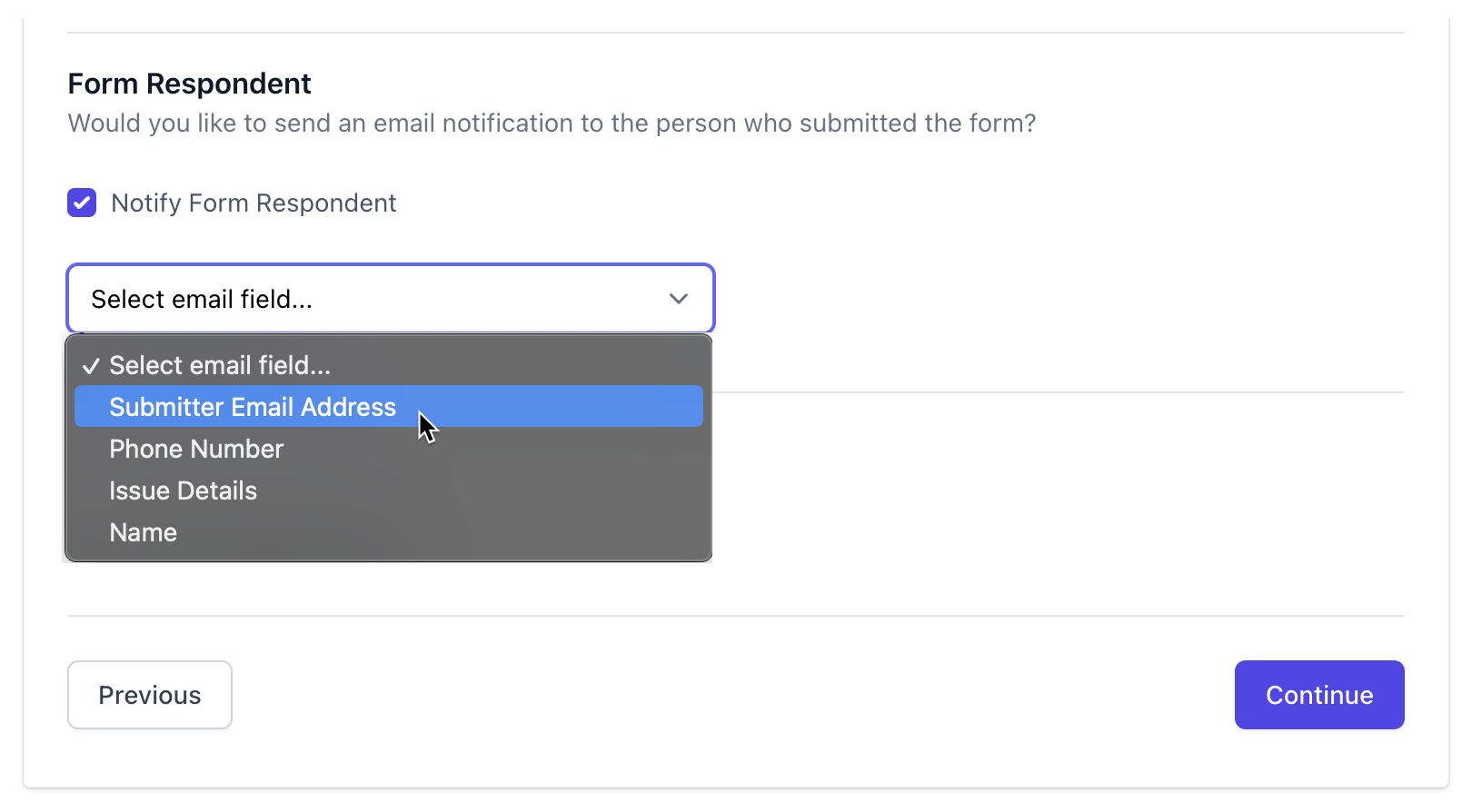Kirim Respons Google Form ke Beberapa Alamat Email
Dengan Notifikasi Email untuk Google Forms, Anda dapat mengirim email otomatis ke beberapa orang saat formulir baru dikirimkan. Email dapat berisi salinan seluruh respons formulir atau Anda dapat menggunakan kolom formulir dinamis untuk menyisipkan jawaban pertanyaan tertentu dalam pesan email.
Anda dapat mengatur beberapa alur kerja dan mengirim email berbeda ke orang yang berbeda untuk respons formulir yang sama. Atau Anda dapat membuat satu alur kerja dan mengirim pesan email yang sama ke semua penerima setelah seseorang mengirimkan formulir.
Pendekatan pertama direkomendasikan jika Anda ingin menyembunyikan alamat email beberapa penerima satu sama lain.
Dengan beberapa alur kerja, Anda bahkan dapat mengirim data formulir yang berbeda ke penerima yang berbeda. Misalnya, Anda dapat mengirim email pengakuan yang dipersonalisasi ke responden formulir, salinan ke CRM Anda untuk pengarsipan, dan salinan lengkap respons ke pemilik formulir dan anggota tim lainnya.
Email ke Beberapa Orang
Untuk memulai, buka Google Form Anda dan luncurkan add-on Notifikasi
Email. Pilih Notifikasi Email dari menu Buat untuk membuat alur kerja baru untuk
mengirim notifikasi email otomatis ke responden formulir.
Kirim Email ke Beberapa Penerima
Setelah Anda menentukan detail pengirim dan membuat template pesan
email, lanjutkan ke bagian Penerima. Di kolom Penerima TO, ketik alamat
email semua penerima yang harus menerima notifikasi setelah formulir dikirimkan. Alamat email
harus dipisahkan dengan koma.
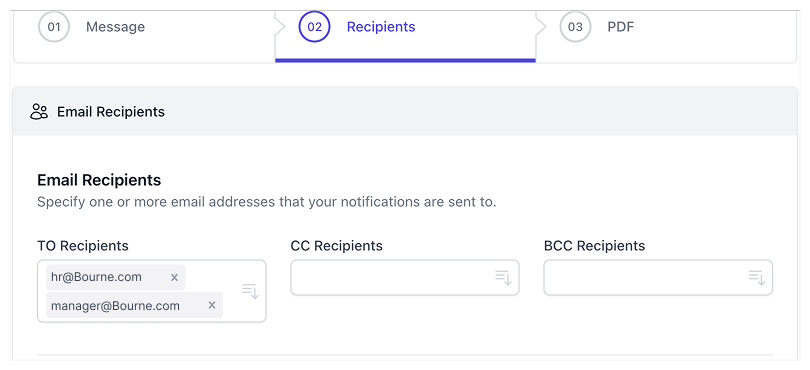
Semua alamat email yang ditentukan dalam kolom Notifikasi disertakan dalam kolom TO, tetapi Anda juga memiliki opsi untuk menggunakan CC dan BCC.
Kirim Email ke Pengirim Formulir
Misalkan Anda memiliki pertanyaan di Google Form Anda di mana Anda meminta pengirim untuk memberikan alamat email mereka. Anda
dapat memilih penanda dinamis dari daftar dropdown di bagian Notifikasi Responden Formulir untuk mengirim
email konfirmasi ke orang yang mengisi formulir tersebut.
Jika Google Form Anda mengharuskan pengirim untuk masuk dengan Akun Google mereka sebelum mereka dapat menyelesaikan formulir
dan formulir Anda dikonfigurasi untuk mengumpulkan alamat email, kolom khusus {{Alamat Email Pengirim}}
akan secara otomatis menyimpan alamat email responden.
Untuk Google Forms yang mengumpulkan alamat email, Anda dapat menempatkan {{Alamat Email Pengirim}} di kolom
notifikasi, selain alamat email lainnya, untuk mengirim respons otomatis ke pengirim formulir.